Bonne Année

L'originale di questo tutorial lo trovi qui

Ringrazio Tine per avermi permesso di tradurre questo tutorial
Tutorial creato con PhotoFiltre Studio versione 10.2.0 e tradotto con la versione 10.4.0
Materiale qui
Gli elementi dello scrap sono di Tamie Williams
Una delle maschere è di Sharlimar e l'altra maschera è di Tine

|
Porta con te la freccia per tenere il segno al tuo lavoro |
Preparazione
Metti le due maschere nella cartella Masks di PFS (C:\Programmi\PhotoFiltre Studio X\Masks)
Apri il font "DIVO" al di fuori di Photofiltre e riducilo ad icona
1. Apri lo sfondo "bg".
Immagine/Dimensione immagine:
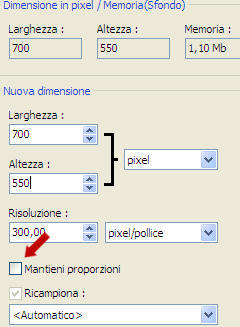
2. Apri lo sfondo "p11".
Immagine/Dimensione immagine: stessa configurazione del punto 1.
Modifica/Copia e incolla sullo sfondo aperto in precedenza.
3. Filtro/PhotoMasque: e scegli la maschera "creation.tine_masque030":
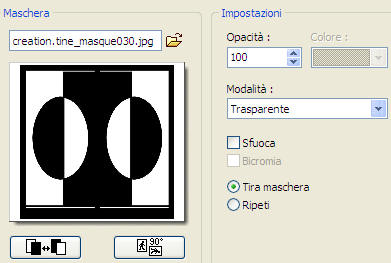
Doppio clic sulla vignetta del livello della maschera (livello 1):
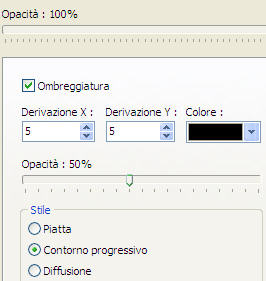
4. Livello/Nuovo/Apri come livello e scegli "ele15".
Clic tasto destro del mouse sulla vignetta di questo livello e scegli Trasformazione libera: cambia solo il valore della scala e metti 30%.
Ripeti ancora una volta la Trasformazione libera e metti valore scala 80.
Livello/Impostazioni manuali: X = 70 e Y = 235.
Livello/Trasparente/Opacità: metti 85 e nessuna casella spuntata sotto.
5. Livello/Nuovo/Apri come livello e scegli "ele35".
Cic tasto destro del mouse sulla vignetta di questo livello e scegli Trasformazione libera: cambia solo il valore della scala e metti 30%.
Ripeti ancora una volta la Trasformazione libera e metti come valore di scala 80%.
Cambia la modalità di miscela del livello da normale a luminosità.
Posiziona come da lavoro finale.
6. Livello/Nuovo/Apri come livello e scegli "tree".
Cic tasto destro del mouse sulla vignetta di questo livello (livello 4) e scegli Trasformazione libera: cambia solo il valore della scala e metti 60%.
Livello/Impostazioni manuali: X = 181 e Y = 2.
7. Livello/Nuovo/Apri come livello e scegli "ele7".
Cic tasto destro del mouse sulla vignetta di questo livello (livello 5) e scegli Trasformazione libera: cambia solo il valore della scala e metti 40%.
Livello/Impostazioni manuali: X = 218 e Y= 314.
8. Livello/Nuovo/Apri come livello e scegli "medi_snoeflake7".
Con lo strumento selezione:
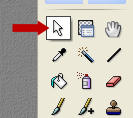
circonda la firma.
Clic tasto destro del mouse sulla selezione e scegli Taglia.
Cic tasto destro del mouse sulla vignetta di questo livello (livello 6) e scegli Trasformazione libera: cambia solo il valore della scala e metti 35%.
Livello/Impostazioni manuali: X = 251 e Y= 200.
9. Livello/Unisci tutti i livelli.
Nella tavolozza dei materiali metti in primo piano il colore RVB 137 / 143 / 169.
e in secondo piano il colore RVB 213 / 215 / 225 e aggiungilo ai colori personalizzati.
10. Immagine/Contorno esterno: larghezza 1 e colore di primo piano.
Immagine/Contorno esterno: larghezza 2 e colore di secondo piano.
Immagine/Contorno esterno: larghezza 1 e colore di primo piano.
11. Immagine/Dimensioni zona di lavoro (colore quello di secondo piano prendendolo dai personalizzati):
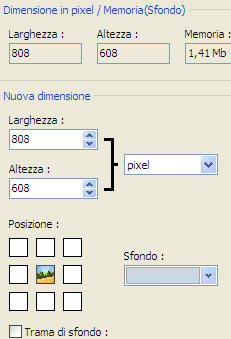
Strumento bacchetta magica configurato come sotto:
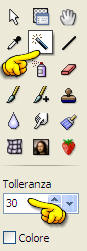
Seleziona la bordatura celeste.
12. Filtro/Photomasque e scegli "sdtMask134-vi" (colore di primo piano):
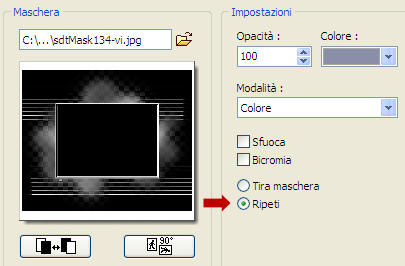
Filtro/Rilievo/Aumenta rilievo.
Selezione/Inverti.
Filtro/Effetti creativi/Ombreggiatura:
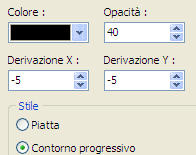
Selezione/Nascondi selezione.
13. Livello/Nuovo/Apri come livello e scegli "sparkles".
Non spostare poichè è già ben posizionato.
14. Livello/Nuovo/Apri come livello e scegli "ele25".
Livello/Trasformazione/Simmetria orizzontale.
Filtro/Colore/Colorizza/Blu.
Livello/Trasformazione/Trasformazione libera e cambia solo il valore della scala: metti 80%.
Livello/Impostazioni manuali: X = -9 e Y= 37.
Livello/Opzioni:
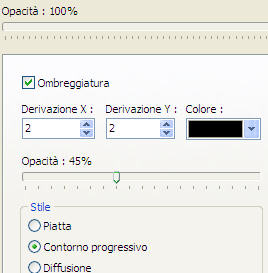
15. Livello/Nuovo/Apri come livello e scegli "fawn".
Livello/Trasformazione/Simmetria orizzontale.
Clic tasto destro sulla vignetta di questo livello e scegli Trasformazione libera: cambia solo il valore della scala e metti 50%.
Livello/Impostazioni manuali: X = 478 e Y= 314.
Doppio clic sulla vignetta di questo livello:
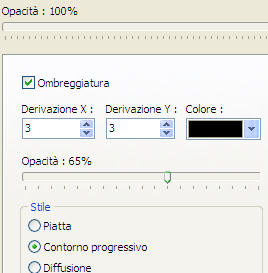
16. Livello/Nuovo/Apri come livello e scegli "lamppost".
Clic tasto destro sulla vignetta di questo livello e scegli Trasformazione libera: cambia solo il valore della scala e metti 85%.
Livello/Impostazioni manuali: X = 731 e Y= 16.
17. Livello/Unisci tutti i livelli.
Immagine/Contorno esterno: larghezza 2 e colore di secondo piano.
Immagine/Contorno esterno: larghezza 2 e colore di primo piano.
Selezione/Seleziona tutto.
Selezione/Contrai di 4 px.
Filtro/Effetti creativi/Contorno progressivo (colore nero):
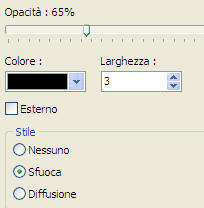
Selezione/Nascondi la selezione.
Aggiungi la scritta "Buon Anno" con il font "DIVO" allegato o altra scritta di tua scelta e posiziona dove preferisci.
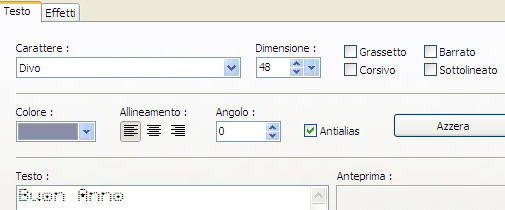
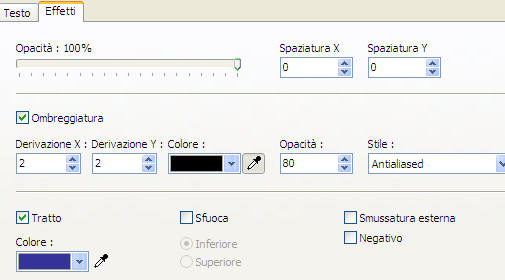
Aggiungi la tua firma. Livello/Unisci tutti i livelli.
File/Salva con nome in formato jpeg compressione 100 e standard.
Tutorial tradotto da Byllina il 16 luglio 2011
e registrato su TWI

Tradotti Tine
Home |